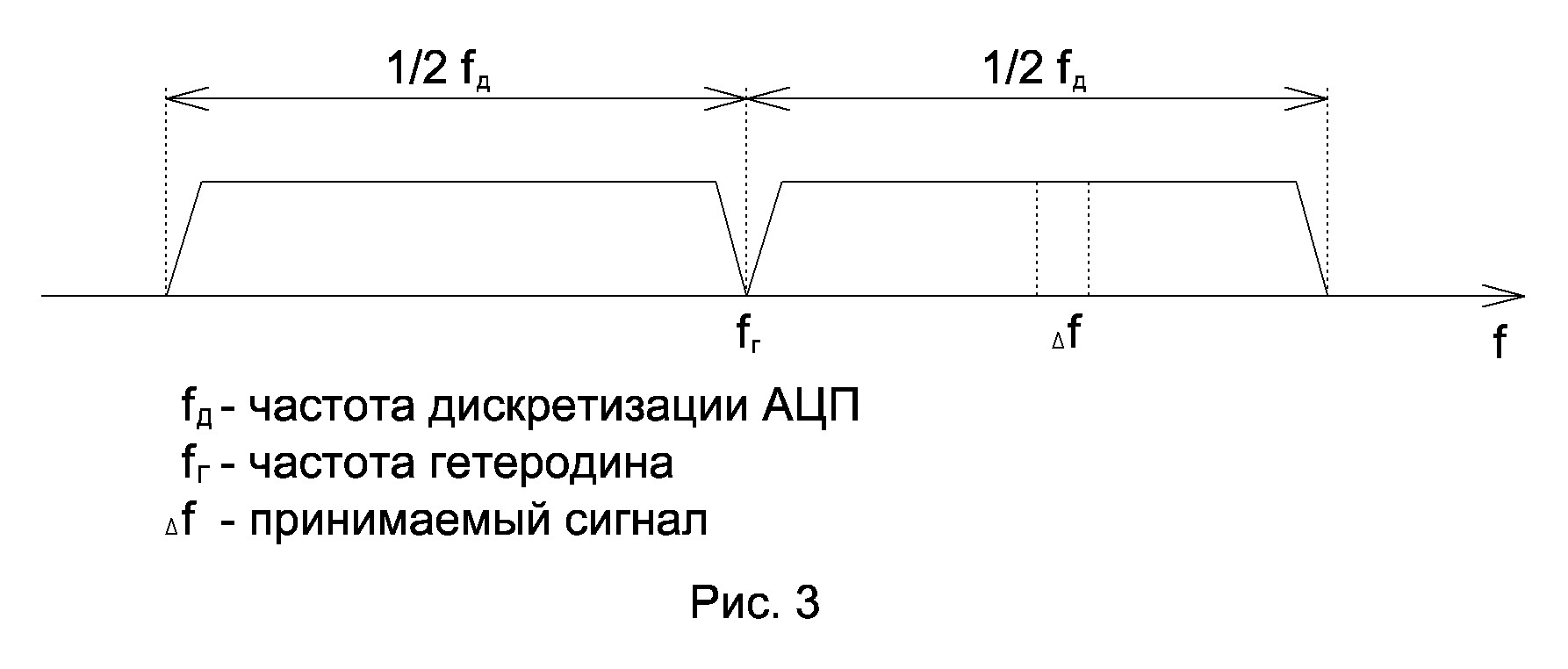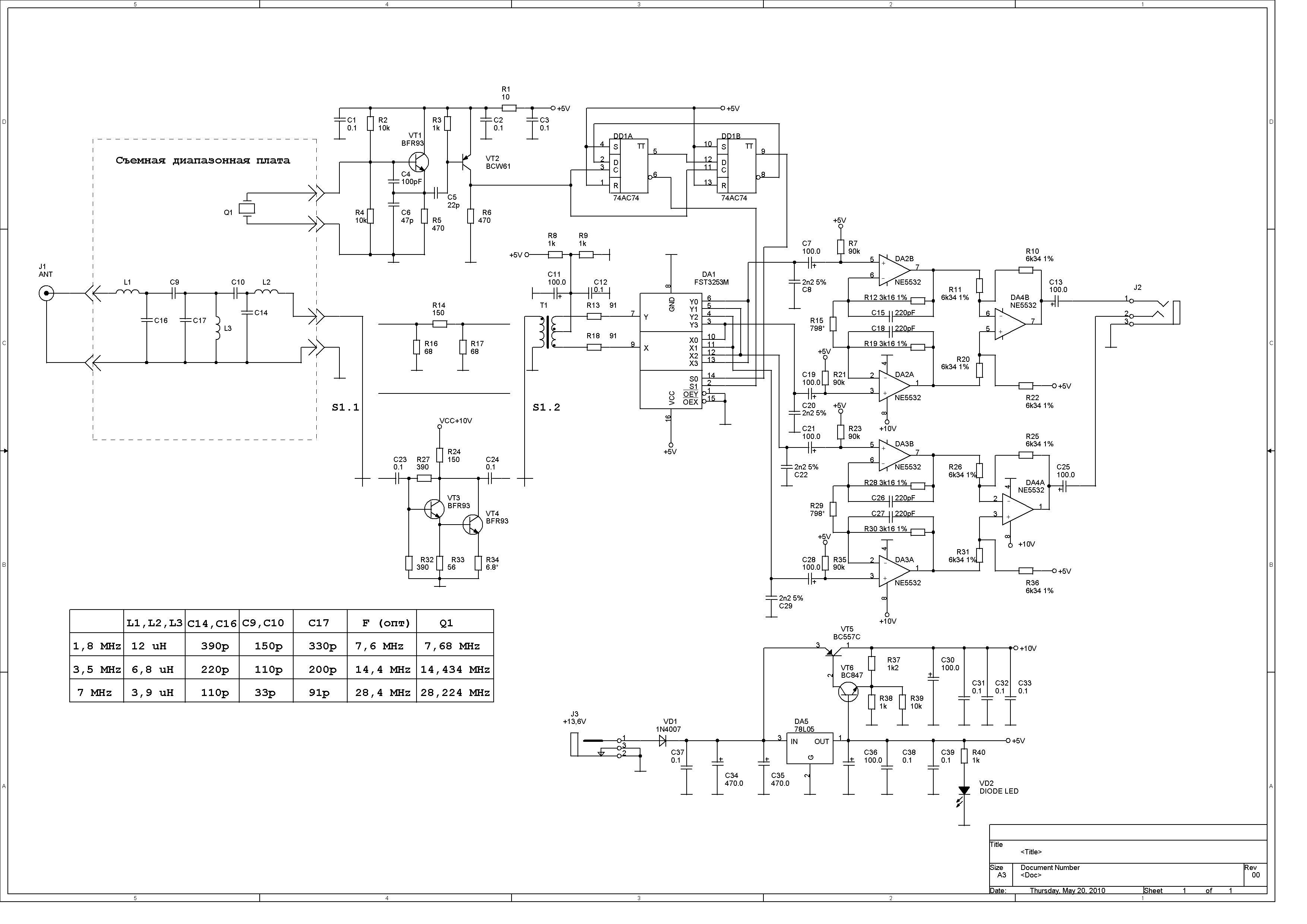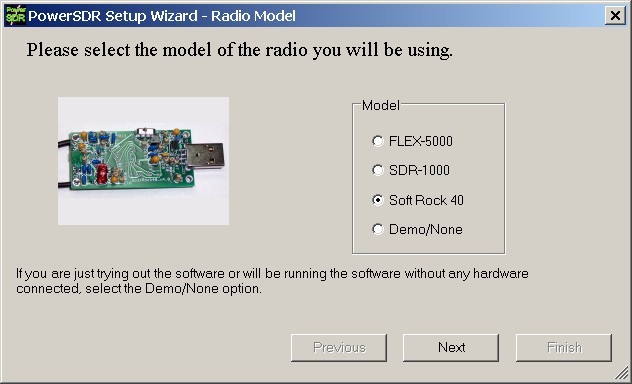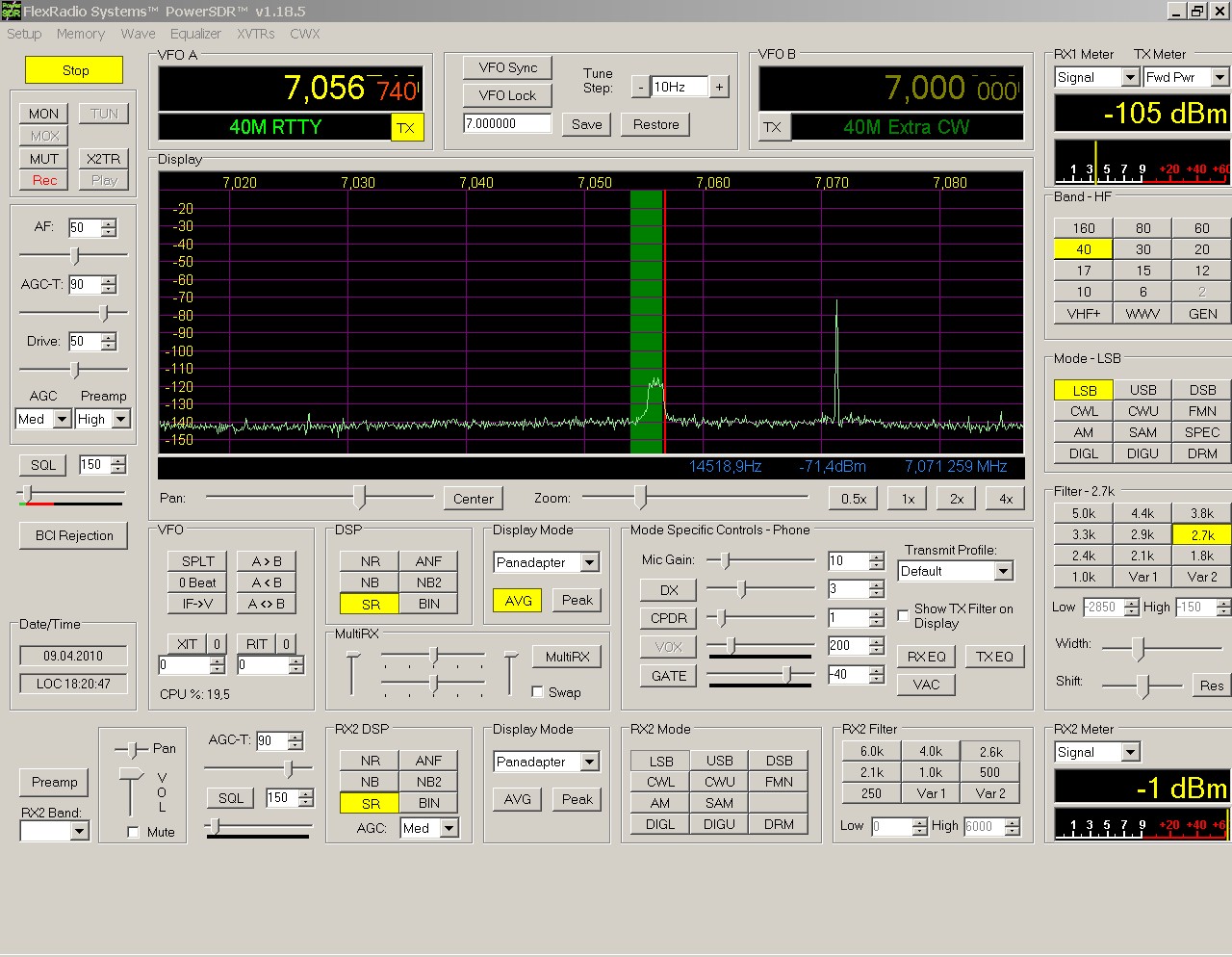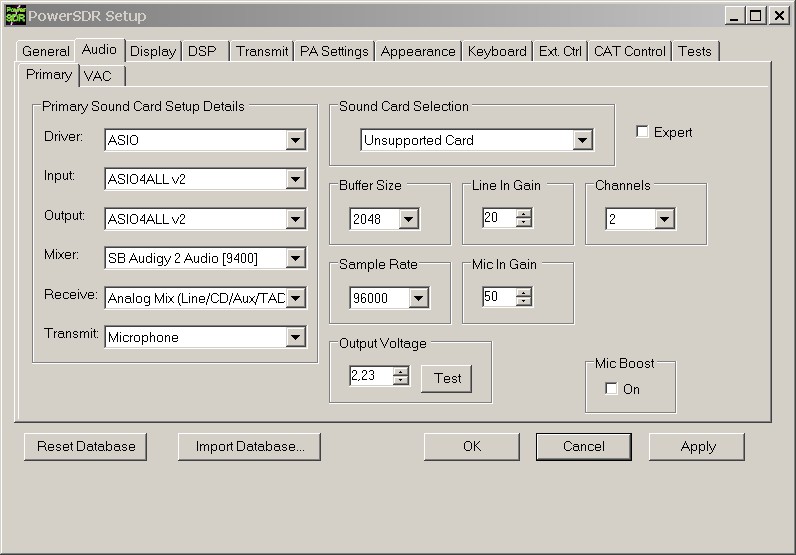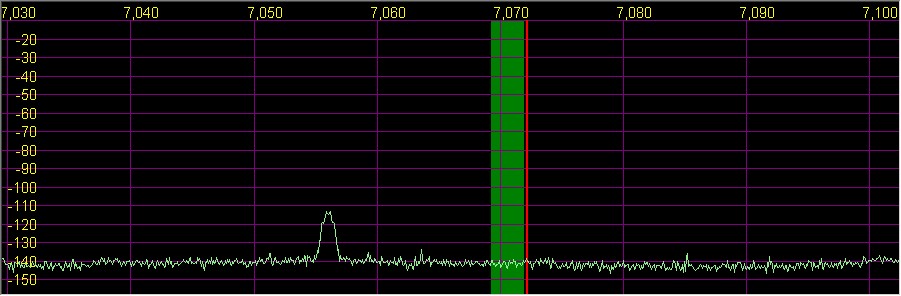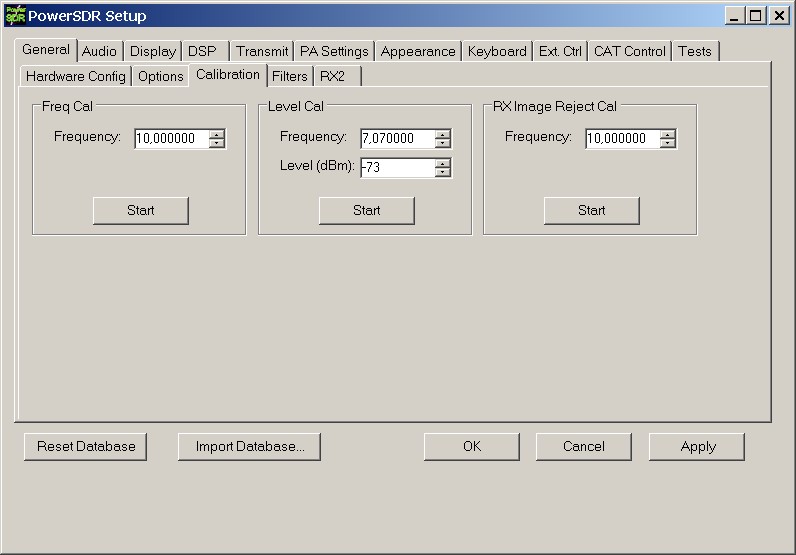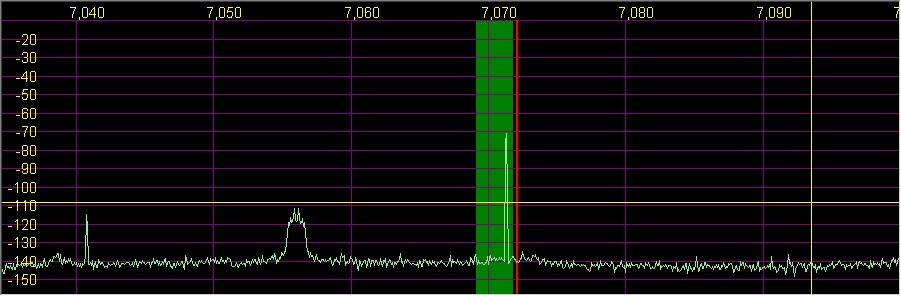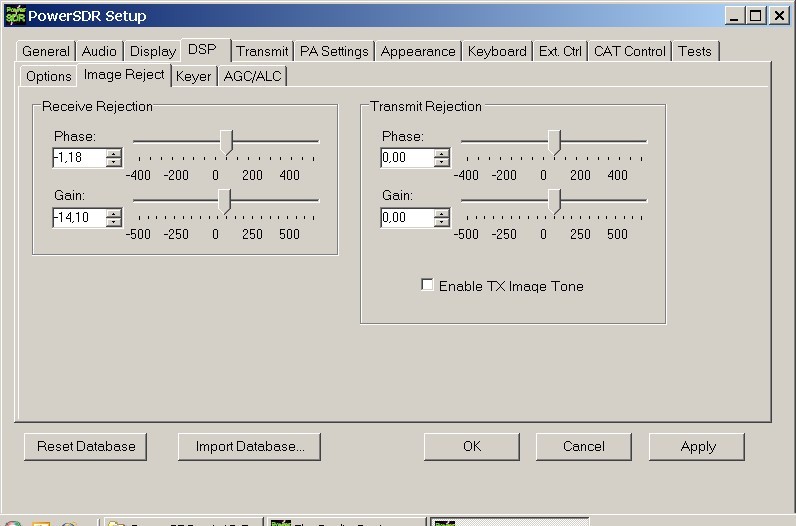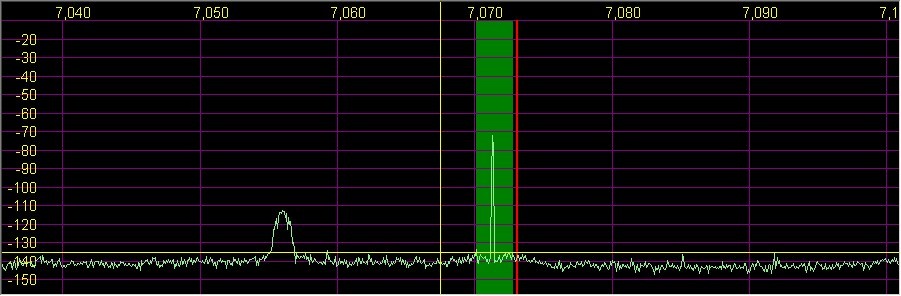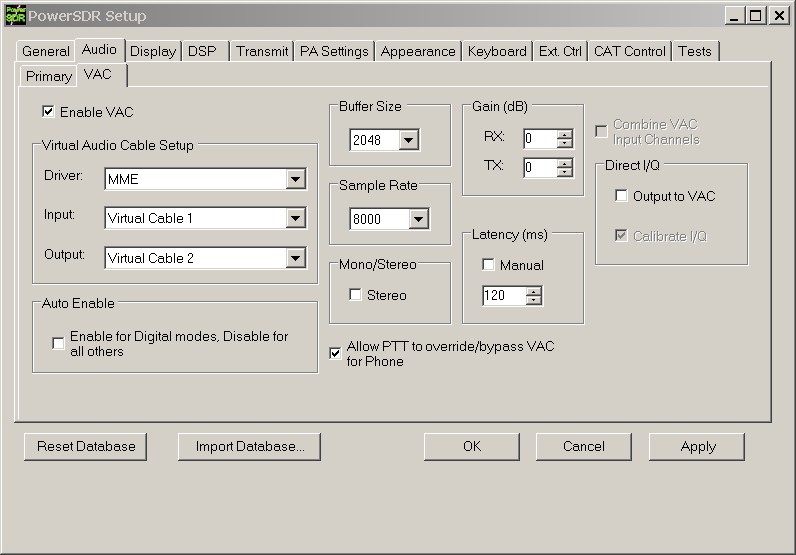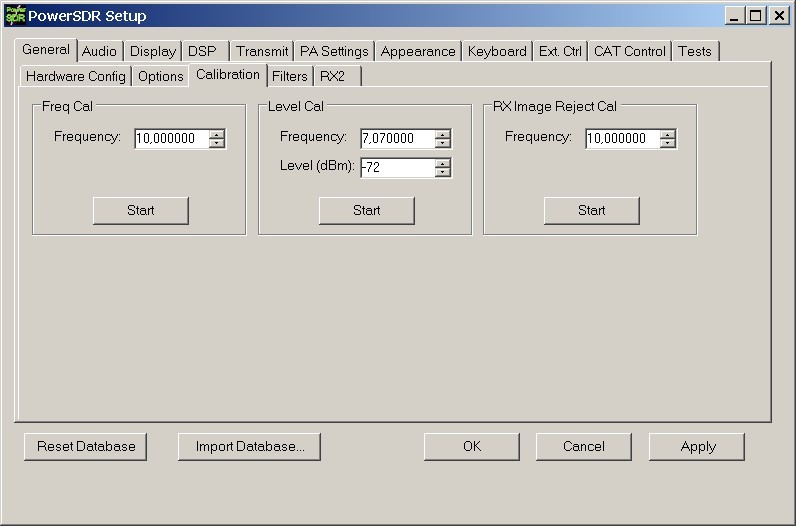| Главная » Статьи » SDR » SDRmini |
Преимущества данного SoftRock.ua над остальными SDR приемниками:
Аудио выход SoftRock.ua рассчитан на использование с Плата диапазонная SDR-FQ-BOT.pdf и SDR-FQ-TOP.pdf (для утюжной технологии): BOT - http://ux1ux.ucoz.ru/SDR-FQ-BOT.pdf TOP - http://ux1ux.ucoz.ru/SDR-FQ-TOP.pdf
SDR-технологии. Новое и хорошо забытое старое. Рис. 4 Рассмотрим ее подробнее. ВЧ сигнал из антенны поступает на диапазонный полосовой фильтр, собранный на элементах L1, L2, L3, C9, C10, C14, C16, C17 и далее на переключатель S1. Этот переключатель обеспечивает ступенчатую регулировку уровня ВЧ сигнала, который проходит на смеситель напрямую, через аттенюатор -18дб, или через УВЧ с коэффициентом усиления около +12дб собранный на транзисторах VT3, VT4. На микросхеме DA1 собраны два смесителя. Она представляет собой быстродействующий двухканальный мультиплексор-демультиплексор 4 на 1 с общим для обоих каналов управлением. Микросхема 74FST3253M выбрана не случайно. Она отличается очень низким сопротивлением ключей в открытом состоянии (меньше 4 Ом) и большой развязкой (до 60 дб)в выключенном. Что позволяет построить смеситель с низким уровнем собственных шумов и высоким динамическим диапазоном, кроме того, не требующий большой мощности гетеродина. На транзисторе VT1 собран кварцевый генератор. Частота его должна быть в четыре раза выше центральной частоты настройки приемника. Через буферный усилитель на транзисторе VT2 сигнал с генератора подается на цифровой делитель частоты на четыре, собранный на микросхеме DD1. На выводах 6 и 9 образуются два гетеродинных сигнала с частотой в четыре раза меньше входной и сдвинутые по фазе на 90 градусов. Эти сигналы подаются на входы управления мультиплексора DA1. На микросхемах DA2, DA3, DA4 собраны предварительные усилители низкой частоты. Обратите внимание, в цепях обратных связей операционных усилителей установлены резисторы с точностью 1%. Это важно, так как от степени симметрии усилителей и идентичности обоих каналов зависит подавление нерабочей боковой полосы. При отсутствии элементов с номиналами, указанными на схеме, можно изменить их величину в пределах 10%, но обязательно соблюдать идентичность номиналов в обоих плечах каждого усилителя и обоих усилителях в целом! Следует соблюдать условие: R12=R19=R28=R30, R15=R29, R11=R20=R26=R31=R10=R22=R25=R36, C8=C20=C22=C29, C15=C18=C26=C27. Конденсаторы служат для подавления суммарной составляющей сигнала гетеродина и должны иметь точность не хуже 5%, чтобы не нарушить баланс усилителей на высоких частотах. С выходов предварительных УНЧ сигналы подаются на правый и левый каналы линейного входа звуковой платы компьютера. На микросхеме DA5 и транзисторах VT5,VT6 собранны стабилизаторы питания, формирующие необходимые для работы схемы напряжения. Конструктивно приемник выполнен на двух печатных платах, которые установлены одна на другую. На первой установлены входной полосовой фильтр и кварцевый резонатор, определяющие рабочий диапазон частот. На второй – остальные элементы. Для работы на трех радиолюбительских диапазонах необходимо изготовить три различных съемных платы. Данные элементов приведены в таблице. Частота кварцевого резонатора должна быть в четыре раза выше средней частоты принимаемого диапазона. В таблице указаны оптимальные частоты кварцевых резонаторов, а также частоты стандартных кварцев, имеющихся на рынке, максимально близкие к оптимальным для приема диапазонов 1,8 , 3,5 , 7 МГц. Наверняка найдутся желающие «усовершенствовать» приемник, установив в него вместо кварцевого генератора какой-нибудь ГПД или простенький синтезатор из конструкций прошлого века. Хочу сразу предостеречь от подобной затеи. Приемник очень критичен к качеству сигнала гетеродина. Все изъяны этого сигнала будут видны на анализаторе спектра и очень испортят картину. Основные параметры приемника также очень резко, на порядок и более, ухудшатся. Трансформатор Т1 намотан на ферритовом кольце с магнитной проницаемостью 600-2000 типоразмера К7х4х2 тремя сложенными вместе проводами ПЭВ-2 0,22мм и содержит 7-10 витков. Симметрия обмоток очень важна. От нее зависит подавление нерабочей боковой полосы приемника. Настройку приемника необходимо начать с измерения напряжений цепей питания. Они должны соответствовать указанным на схеме значениям. Далее необходимо осциллографом проверить работу гетеродина. На коллекторе VT2 должно присутствовать ВЧ напряжение с амплитудой не менее 2В от пика до пика с частотой, равной частоте кварцевого резонатора, а на выводах 6 и 9 DD1 - сигнал гетеродина с частотой в четыре раза меньшей и амплитудой, соответствующей TTL уровням. Далее при помощи ВЧ генератора и милливольтметра или осциллографа необходимо традиционным методом проверить работоспособность входного полосового фильтра, аттенюатора и УВЧ. После этого надо на антенный вход приемника подать сигнал с ВЧ генератора с частотой, отличающейся от частоты гетеродина на 20-30 кГц амплитудой 20-30 мВ и на выходах УНЧ проконтролировать наличие сигналов разностной частоты. Амплитуды этих сигналов на обоих каналах должны быть одинаковы. Дальнейшую настройку проведем после подключения приемника к ПК и установки необходимого программного обеспечения. Несколько слов о выборе звуковой платы. Для первого знакомства с SDR-технологиями подойдут практически любые современные звуковые платы, в том числе и интегрированные на материнской плате ПК. Правда ожидать от простых устройств экстремально высоких параметров не следует. Ведь в SDR-приемнике большинство важнейших характеристик, таких как чувствительность, динамический диапазон, уровень шумов, подавление неиспользуемой боковой полосы зависят именно от звуковой платы. Хотя и с дешевой картой работа SDR-приемника многих приятно удивит. Для получения же максимально возможных параметров следует ориентироваться на 24-битные звуковые платы с частотой дискретизации 96 или 192 кГц с мощным сигнальным процессором на борту. Такие платы недешевы, но полученный результат того стоит. Теперь упомянем несколько «подводных камней», которые необходимо иметь в виду. Во многих недорогих ноутбуках, с целью удешевления, установлен совмещенный линейный/микрофонный вход, работающий только в моно режиме. Соответственно, корректная работа программного обеспечения будет невозможна. Не все звуковые платы, в рекламных проспектах которых указана частота дискретизации 192кГц, реально ее поддерживают. Пример – популярная Creative Audigi2 ZS. Реально она поддерживает только 96кГц. Если ее переключить в режим 192кГц, то АЦП продолжает работать на 96кГц, а встроенный в плату процессор пересчитывает полученный цифровой поток, эмулируя работу на 192кГц. Применительно к SDR такой фокус не пройдет. Ширина принимаемой полосы сигналов все равно составит 96кГц и не более. Программное обеспечение SDR-приемника довольно ресурсоемкое. Для его корректной работы понадобится ПК с частотой процессора не менее 1ГГц и объемом оперативной памяти не менее 512Мб. Если быстродействие процессора недостаточное или в память ПК загружено слишком большое количество программ, сигнал будет прослушиваться с разрывами. Теперь пришло время установить на ПК необходимое программное обеспечение. Основной программой является PowerSDR, разработанная фирмой FlexRadio Systems. Программа распространяется бесплатно и ее последнюю версию можно свободно скачать с сайта компании [2]. На момент написания статьи была доступна версия 1.18.5. Но перед инсталляцией PowerSDR, необходимо установить несколько необходимых утилит. В первую очередь это Microsoft .net Framework 3.5 SP1. Утилита бесплатная для легальных пользователей Microsoft Windows. Ее можно свободно скачать с серверов поддержки Microsoft. Установка проблем не составляет. Сначала устанавливаем сам пакет, а затем сервис-пак. Необходимо только следовать инструкциям на экране монитора. После перезагрузки компьютера устанавливаем вторую необходимую утилиту ASIO-драйвер (Audio Stream Input Output Driver). Такой драйвер входит в состав программного обеспечения, поставляемого вместе со звуковыми платами. Однако не все поставщики комплектуют им свои изделия. Если такого драйвера нет, необходимо установить универсальный ASIO4ALL. Последнюю версию можно бесплатно взять на сайте разработчика [3]. Установка проходит без проблем. Все параметры устанавливаем по умолчанию. Возможно позже нужно будет подстроить размер буфера для устранения разрывов звука, если таковые будут иметь место. Дальше производим установку самой PowerSDR. Запускаем инсталляцию и следуем указаниям на экране. Если ранее не были установлены Framework и ASIO, то установка прервется и будет выдано соответствующее сообщение. Установщик попросит указать путь на диске, куда будет установлена программа и потребует принять лицензионное соглашение. После завершения инсталляции запускаем PowerSDR. Программа проведет самокалибровку и попросит выбрать модель используемого приемника. Устанавливаем SoftRock 40, рис. 5. Рис. 5 В следующем окне выбираем модель используемой звуковой платы. Если Вы являетесь счастливым обладателем устройства, имеющегося в списке, выбираем его. Если установленной у Вас звуковой платы в списке нет, выбираем Unsupported Card. Если Вы по ошибке ввели неправильные данные, не страшно. Их можно будет поправить позже в меню Setup. После этого на экран будет выведено основное окно программы,рис.6. Рис. 6 Количество всевозможных кнопочек и регуляторов впечатляет. Программа PowerSDR поддерживает работу полноценного SDR-трансивера, но мы пока ограничимся рассмотрением функций, необходимых для приемника. Перед началом использования программы необходимо сделать несколько установок. Нажимаем Setup, Audio, Primary. На экране делаем соответствующие установки, рис.7. Рис. 7 Sample Rate – частота дискретизации АЦП звуковой платы. Buffer Size выбираем максимальный. Mixer – выбираем соответствующий для установленной у Вас звуковой платы. Далее на вкладке Setup, General, Hardware Config устанавливаем центральную частоту настройки приемника. В окне SoftRock Options вводим предварительно измеренную электронным частотомером с максимально возможной точностью на выводе 6 или 9 микросхемы DD1 частоту гетеродина приемника. Закрываем окно кнопкой Apply. После этого можно подключить к линейному входу собранный приемник, включить его питание и запустить работу программы кнопкой Start в левом верхнем углу экрана. Антенну пока не подключаем. В соответствующее гнездо на ПК включаем наушники. На экране спектроанализатора появится изображение шумовой дорожки с пиком на центральной частоте диапазона. Пик обусловлен внутренними шумами звуковой платы и наводками сети 50Гц на соединительные провода. У хороших карт его высота не превышает 10дб над уровнем шумов, а у простых - 20-45дб. Но при подключении антенны он прячется под шумами эфира и практически не мешает работе, рис. 8. Рис. 8 Если звук прослушивается с разрывами, значит, не хватает быстродействия ПК. В этом случае необходимо отключить некоторые, потребляющие в данный момент системные ресурсы программы (антивирус, Skype и др.), увеличить размер буфера Buffer Size, или уменьшить частоту дискретизации. Далее необходимо произвести калибровку приемника по амплитуде и настроить подавление нерабочей боковой полосы. Для чего подать на антенный вход сигнал с ВЧ генератора, частотой на 20-30кГц выше частоты гетеродина и амплитудой 50 микровольт (в авторском варианте частота 7,070 МГц). В меню Setup, General, Calibration в окне LevelCal набрать значение частоты, установить Level -73dbm (Рис. 9) и нажать кнопку Start. Рис. 9 Программа произведет самокалибровку по амплитуде. Теперь показания S-метра и спектроанализатора будут точно соответствовать уровню входного сигнала. 50 микровольт равны -73дбм на нагрузке 50 Ом и соответствуют 9 баллам по шкале S. Сигнал нерабочей боковой полосы будет виден с противоположной стороны от центральной частоты настройки рис.10 (пик на частоте 7,041МГц). Рис. 10 Далее вызываем меню Setup, DSP, Image Reject и последовательным передвижением регуляторов Phase и Gain добиваемся минимальной высоты пика зеркальной частоты в окне спектроанализатора. Движками производится грубая настройка, а кнопочками возле цифр – точная, рис.11. Рис. 11 Необходимо добиться подавления 60 дб или больше, рис. 12. Рис. 12 Если не получается, следует поискать ошибки в монтаже, или выявить причину разбаланса в каналах. Далее запоминаем настройки кнопкой Apply. На этом настройка приемника закончена, можно подключать антенну и приступать к работе в эфире. Полное описание функцій программы PowerSDR и приемов работы с ней достойно отдельной большой статьи. Много материалов по этой теме можно найти в интернете. Мы же пока ограничимся кратким описанием интерфейса и основных возможностей программы. В правом верхнем углу экрана находится окно S-метра. Уровень сигнала индицируется в децибелах по отношению к милливатту в нагрузке 50 Ом, дбм. Чуть ниже – стилизованный стрелочный индикатор, проградуированный в привычных единицах шкалы S. Следует отметить, S-метр очень точный. Погрешность измерения в рабочем диапазоне входных сигналов, до порога насыщения АЦП звуковой платы, не превышает нескольких децибел. То есть приемник можно использовать как точный селективный вольтметр. У большинства же выпускаемых серийно трансиверов S-метр калибруется в одной точке, 50мкВ, и его показания весьма приблизительны. Ниже S-метра находится переключатель диапазонов. Он необходим для управления полным SDR-трансивером SDR-1000, Flex-5000 и др. При работе с простейшим приемником SoftRock не используется. Ниже - переключатель видов модуляции. Поддерживаются AM, FM, SSB (USB, LSB, DSB), CW, цифровые виды, включая DRM. Для работы цифровыми видами необходимо дополнительное программное обеспечение, об этом ниже. Интересно, для изменения типа модуляции не требуется никаких аппаратных переключений. Изменяется лишь алгоритм обработки входного сигнала! На этой же панели находится интересная кнопка SPEC. При ее нажатии наушники отключаются, а приемник превращается в анализатор спектра с высоким разрешением. Функция очень полезная при настройке радиолюбительских передатчиков. На экране анализатора четко видны все артефакты, как интермодуляционные искажения, неподавленная боковая полоса и несущая, ширина излучаемого спектра частот и т.д. Вот было бы хорошо, если бы владельцы некоторых раритетных усилителей мощности, в которых все сетки генераторного тетрода или пентода соединены с землей, а сигнал неконтролируемой амплитуды подводится к катоду, и других подобных «тарантасов» посмотрели, что они излучают в эфир и сделали соответствующие выводы … Но это так, к слову. Далее вниз – полосы пропускания приемника. Имеется десять фиксированных фильтров плюс два регулируемых, полосы которых можно свободно изменять от 10 Гц до 10кГц. Все фильтры имеют хорошую импульсную характеристику, работают совершенно без звона, даже при минимальной полосе пропускания. Коэффициент прямоугольности 1,02 – 1,2. Левее находится окно Mode Specific Controls. Его содержимое меняется в зависимости от типа модуляции. Рассмотрим опции, необходимые для работы на прием. В режиме LSB, USB или DSB можно включить трехполосный эквалайзер. Его АЧХ устанавливается в верхней части экрана через пункт меню Equalizer. В режиме CW можно изменять тон принимаемого сигнала (Pitch Freq). В режиме цифровых видов связи имеется важное окно Sample Rate. Это частота дискретизации сигнала, передаваемого из программы PowerSDR в программу обработки цифровых сигналов, например MixW, FLDigi и др. Такая же частота должна быть установлена в соответствующих установках этих программ! На всех окошках имеется кнопка VAC – включение виртуального аудиокабеля. Для чего она нужна, рассмотрим после описания программы PowerSDR. Переместим взгляд еще левее. В окне Display Mode устанавливаются режимы работы анализатора спектра. Кнопка AVG включает усреднение показаний, убирающая хаотическое мерцание шумов эфира. Ее лучше всегда держать нажатой. Кнопка Peak переводит спектроанализатор в режим пикового индикатора, запоминающего пиковые значения амплитуд сигналов. Включается по необходимости. Над ними находится меню выбора внешнего вида анализатора, водопад, спектр, фаза, гистограмма, и т.д. Всего девять видов, выбираем, какой больше нравится. В этом же меню анализатор спектра можно полностью отключить. В окне DSP осуществляется управление такими функциями, как шумопонижение (NR), автоматический ноч-фильтр (ANF), подавитель импульсных помех (NB, NB2), включение псевдостереофонического режима работы головных телефонов (BIN). Ниже, в окошке MultiRX, кнопкой MultiRX включается виртуальный второй приемник. Его рабочая частота, естественно, находится в пределах диапазона, обрабатываемом АЦП. Движками можно регулировать относительную громкость первого и второго каналов приема и их соотношение в левом и правом наушнике. Флажок SWAP меняет каналы приема местами. Частоты настройки виртуальных приемников индицируются в верхней части окна программы. Ими можно управлять из окна VFO или мышкой на окне спектроанализатора. Здесь же, в окне VFO, нахотится указатель средней загрузки процессора в %. В левой части экрана находятся виртуальные регуляторы усиления, функции которых аналогичны регуляторам усиления по ВЧ и НЧ обычного трансивера. В окошке AGC устанавливаются временные характеристики виртуальной автоматической регулировки усиления, АРУ. Здесь же АРУ можно отключить. Запуск и остановка работы программы осуществляется кнопкой Start/Stop в левом верхнем углу экрана. Одна из самых интересных функций SDR-приемника скрывается за пунктом меню WAVE сверху экрана. Это цифровой магнитофон. При ее нажатии открывается окно Wave File Control. Далее нажимаем Option и в открывшемся меню, в окне Receive ставим метку Pre-Processed Audio, Sample Rate - ставим максимальный. Окно закрываем. Теперь в окне Wave File Control нажимаем Record. Начинается запись. Важно то, что записывается не только сигнал, который воспроизводится наушниками, а весь участок частотного спектра, оцифрованный АЦП. Остановка записи осуществляется повторным нажатием кнопки Record. При этом программа выдаст имя файла и путь на диске, где она будет сохранена. В этом же окне можно включить воспроизведение сделанных записей, загрузив их в Playlist кнопкой Add. При воспроизведении записи создается впечатление, как при прослушивании живого эфира. Можно прослушать любую станцию, работавшую на диапазоне, измерить на анализаторе спектра уровень ее сигнала, ширину полосы излучения, наличие побочных составляющих и т. д. Функция совершенно уникальная, недоступная пользователям даже самых дорогих традиционных фирменных трансиверов ICOM, YEASU и им подобных. Ее можно с успехом использовать, например, при судействе соревнований по радиоспорту. У судей появится возможность записать и проконтролировать все, что происходило на диапазонах во время теста. Запротоколировать имевшие место нарушения и злоупотребления со стороны участников. Хотя объем записанного файла будет достаточно большим, единицы – десятки гигабайт, но для современных ПК с объемом жесткого диска 500-1000 Гб это не проблема. Теперь поговорим о том, как работать цифровыми видами связи. Для этого необходимо установить стандартное для этих целей программное обеспечение MixW [4], или FLDigi [5], например, и состыковать его с программой PowerSDR. Стыковку можно выполнить просто, установить в ПК вторую звуковую плату. Выход первой, работающей с PowerSDR, подключить кабелем ко входу второй, настроенной для работы с программой для цифровых видов связи. Но есть вариант получше, установить специальную утилиту, виртуальный аудиокабель VAC (Virtual Audio Cable). Правда, эта утилита платная, взять ее можно на сайте автора [6]. Она организует набор портов Wave In/Out с внутренней связью между собой. Звук, направляемый одной программой во входной порт каждого виртуального кабеля, может извлекаться другими программами из выходного порта того же кабеля. В системе утилита выглядит как отдельное звуковое устройство. После инсталляции VAC необходимо сконфигурировать, как показано на рис.13. Рис. 13 В программе PowerSDR нажимаем Setup, Audio, VAC, устанавливаем параметры, как показано на рис.14. Рис. 14 Для программы MixW частоты дискретизации 8кГц достаточно, для других необходимо выбрать необходимое значение. Включается VAC кнопкой на экране, которую мы описали ранее. Соответствующим образом необходимо настроить и параметры звукового устройства программы, принимающей поток данных. Для программы Mix, например, настройки выглядят так, как показано на рис.15.
Рис. 15 Следует также иметь в виду, что программа для работы цифровыми видами связи также потребляет системные ресурсы. Следовательно, требования к быстродействию компьютера повышаются. Опишем еще одну очень интересную программу, работающую с SDR-приемником. Называется она скиммер (Skimmer), в переводе – сборщик. Взять ее можно на сайте автора [7]. Там же находится подробная инструкция по ее установке и настройке. Программа также платная, но в течение испытательного срока (1 месяц) в полном объеме функционирует без регистрации. Работает она следующим образом, сканирует в режиме реального времени CW участок диапазона, находит принимает и декодирует все телеграфные сигналы, создает карту расположения радиостанций по диапазону (Band Map). Эту карту можно экспортировать в большинство популярных контест-программ. Причем возможности скиммера намного превышают возможности человека-оператора. При достаточной мощности ПК (минимум 3ГГц Pentium4, 2Гб ОЗУ) скиммер может принимать до 700 сигналов одновременно. Подобные программы есть и для других цифровых видов связи. Спортсмен, применяющий скиммер во время соревнований, реально контролирует ситуацию на широком участке диапазона, тогда как работающий на традиционном трансивере слышит только то, что воспроизводят его наушники. В лучшем случае еще видит обстановку в эфире на панорамном индикаторе, если он есть. Правда, стоит сказать, что организаторы некоторых контестов, например Чемпионатов Украины, пытаются запретить использование подобных устройств. Но, скорее всего, их попытки успехом не увенчаются. Борьба с техническим прогрессом дело бесперспективное. Существует и другое мнение относительно применения скиммера. Ведь спортсмен, применяющий его в соревнованиях, не пользуется помощью других лиц. Он все делает сам, и использует для повышения результата дополнительные возможности своей, более современной аппаратуры. С таким же успехом можно попытаться запретить электронный ключ, который дает преимущество по сравнению с обычным. Запретить персональный компьютер, он дает преимущество перед теми, кто ведет записи на бумаге, или запретить ICOM7800, который дает преимущество перед теми, кто использует UW3DI первый вариант. Так что «думайте сами, решайте сами» использовать скиммер или нет. Существует еще одно интересное применение скиммера. Это сервис, получивший название Сеть Приемных Маяков (Reverse Beacon Network). Состоит эта сеть из расположенных в разных точках мира SDR-приемников со скиммерами, данные с которых собираются в базу данных и выкладываются в интернете [8]. Сеть построена энтузиастами радиолюбителями и общедоступна. Пользоваться ею очень просто. Настройте Ваш трансивер на один из телеграфных участков радиолюбительских диапазонов. Например, на частоту 3,538 МГц и в течение 20-30 секунд давайте общий вызов. Затем зайдите на сайт [8], введите в окошке Spot Search Ваш позывной и в появившейся таблице увидите, с каким уровнем Вас принимали в Норвегии, Германии, США, Бразилии, в Подмосковье и еще в нескольких десятках точек земного шара. Полученная информация может быть очень интересной. И в завершение хочется сказать, что SDR-радио является сейчас одним из наиболее динамично развивающихся направлений радиолюбительского творчества. Уже разработаны и производятся множество вариантов полноценных SDR-трансиверов, [2], [9], которые при своей простоте по параметрам не уступают самым дорогим изделиям ведущих фирм, построенным по традиционным схемам. Описанный приемник поможет сделать лишь первый шаг на пути понимания этого нового и очень перспективного направления радиотехники. Когда Вы читаете эту статью, скорее всего уже появились новые, более совершенные версии описанных программ и способов их применения. В интернете имеется множество сайтов, посвященных данной тематике. Ищите, и Вы обязательно найдете! Так что до встречи на диапазонах! 73! | |
| Просмотров: 17711 | Рейтинг: 4.7/6 |
| Всего комментариев: 0 | |


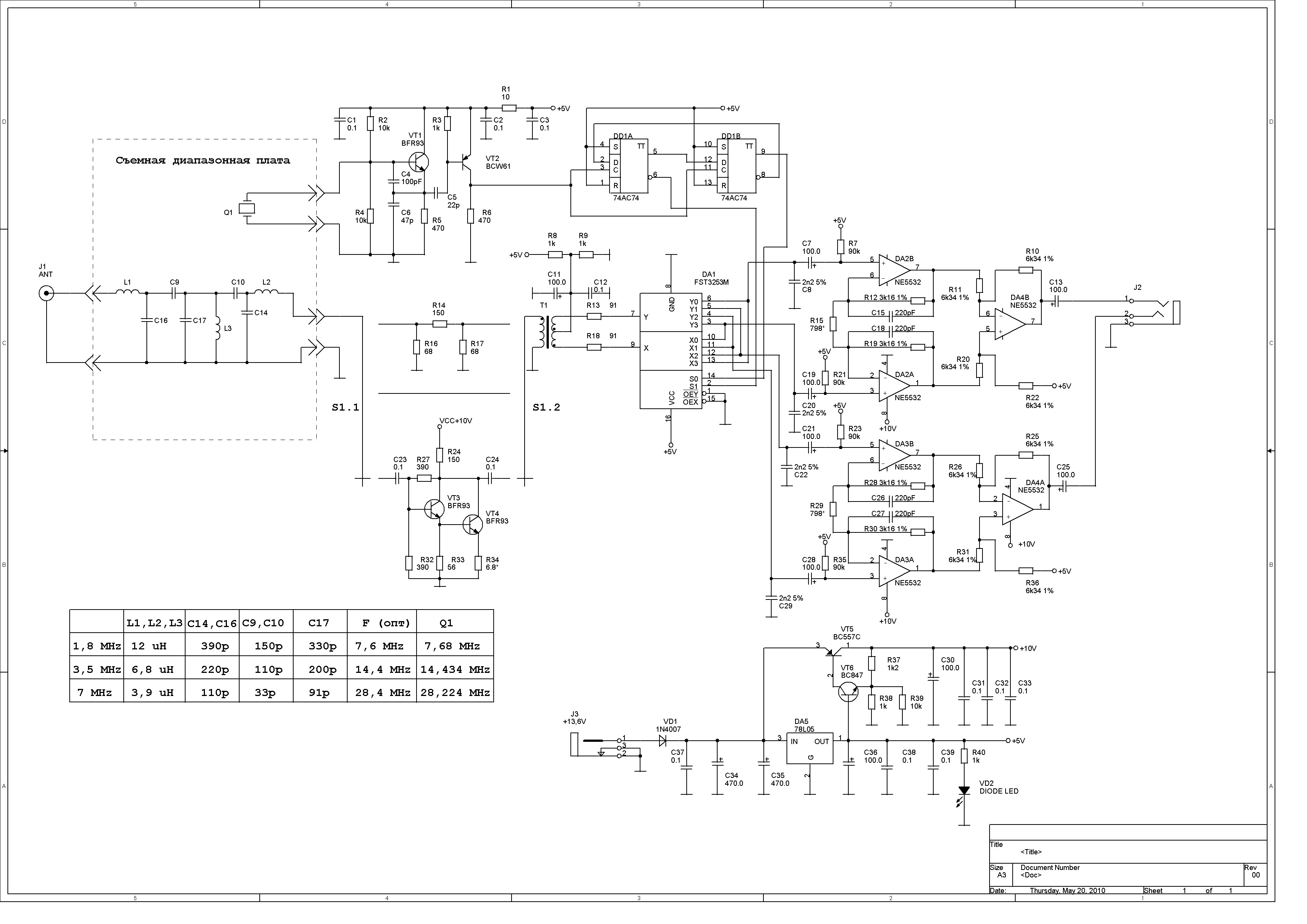
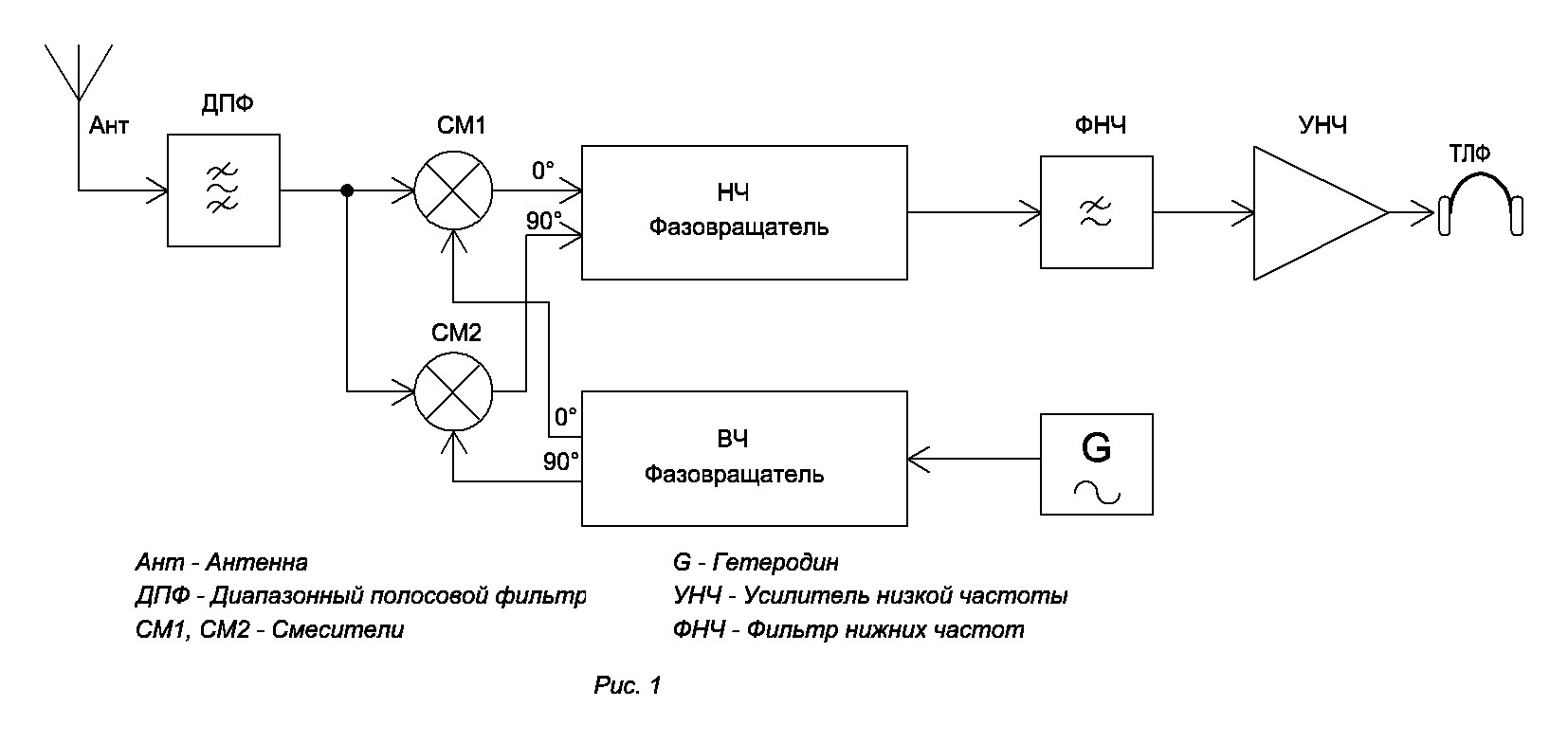 Принцип работы этого приемника подробно описан в [1]. Самое слабое звено в этом устройстве – НЧ фазовращатель. Построить устройство, обеспечивающее стабильный фазовый сдвиг и постоянную амплитуду в обоих плечах в широкой полосе частот, задача очень непростая. А ведь от этого узла напрямую зависит качество работы приемника, а именно, подавление побочных каналов приема. Простые фазовращатели 2-го порядка обеспечивают подавление зеркального канала не более 20 дб. И даже очень сложные схемы, состоящие из множества операционных усилителей, высокоточных дорогих конденсаторов и резисторов, обеспечивают подавление порядка 40-50 дб. Не реализовать ли эту функцию программно? Так возникла концепция SDR-приемника (Software Defined Radio). В переводе Программно Зависимое Радио, или точнее, программно реализованное радио. На программное обеспечение возложено выполнение также функций усиления, фильтрации и демодуляции сигналов. Идея, как мы увидим, оказалась очень плодотворной. Структурная схема SDR-приемника показана на риc. 2.
Принцип работы этого приемника подробно описан в [1]. Самое слабое звено в этом устройстве – НЧ фазовращатель. Построить устройство, обеспечивающее стабильный фазовый сдвиг и постоянную амплитуду в обоих плечах в широкой полосе частот, задача очень непростая. А ведь от этого узла напрямую зависит качество работы приемника, а именно, подавление побочных каналов приема. Простые фазовращатели 2-го порядка обеспечивают подавление зеркального канала не более 20 дб. И даже очень сложные схемы, состоящие из множества операционных усилителей, высокоточных дорогих конденсаторов и резисторов, обеспечивают подавление порядка 40-50 дб. Не реализовать ли эту функцию программно? Так возникла концепция SDR-приемника (Software Defined Radio). В переводе Программно Зависимое Радио, или точнее, программно реализованное радио. На программное обеспечение возложено выполнение также функций усиления, фильтрации и демодуляции сигналов. Идея, как мы увидим, оказалась очень плодотворной. Структурная схема SDR-приемника показана на риc. 2. 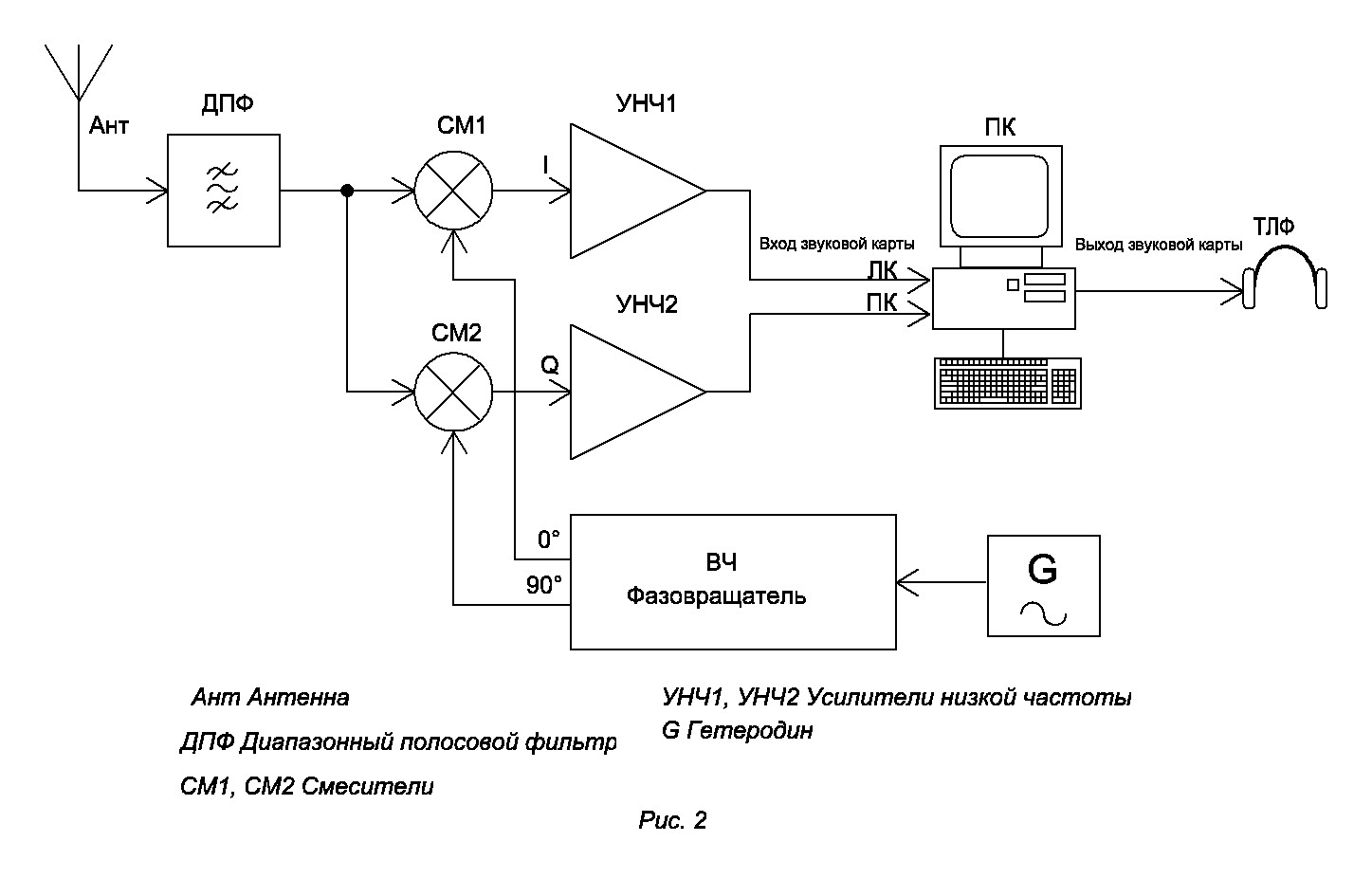 ВЧ-сигнал из антенны поступает на диапазонный полосовой фильтр ДПФ и далее на два смесителя. На другие входы смесителей поступает сигнал гетеродина, который предварительно проходит через фазовращатель, создающий 90-градусный фазовый сдвиг между напряжениями, подаваемыми на смесители. Сигналы разностной частоты поступают на предварительные УНЧ и далее на стереофонический линейный вход звуковой платы компьютера, на входы правого и левого каналов соответственно. Суммарные составляющие подавляются в УНЧ и в работе устройства не используются. Важнейшим компонентом звуковой платы, во многом определяющим ее характеристики, является установленный на ней аналого-цифровой преобразователь (АЦП). Основные параметры АЦП – разрядность и максимальная частота дискретизации. Обычно это 16 или 24 бита и 48, 96, или 192 килогерца. Причем большие цифры характерны для более качественных и, соответственно, более дорогих устройств. Аналого-цифровым преобразователем поданные на вход звуковой платы сигналы преобразуются в цифровую форму. Согласно теореме Котельникова ширина преобразуемого спектра частот равна половине частоты дискретизации АЦП. Но, так как у нас имеются два квадратурных сигнала, то, как показано в [1], верхнюю и нижнюю полосы можно разделить. Следовательно, для математической обработки на ПК, в режиме реального времени подается фрагмент радиочастотного спектра, шириной, равной частоте дискретизации АЦП, и центральная частота которого равна частоте гетеродина. Рис. 3.
ВЧ-сигнал из антенны поступает на диапазонный полосовой фильтр ДПФ и далее на два смесителя. На другие входы смесителей поступает сигнал гетеродина, который предварительно проходит через фазовращатель, создающий 90-градусный фазовый сдвиг между напряжениями, подаваемыми на смесители. Сигналы разностной частоты поступают на предварительные УНЧ и далее на стереофонический линейный вход звуковой платы компьютера, на входы правого и левого каналов соответственно. Суммарные составляющие подавляются в УНЧ и в работе устройства не используются. Важнейшим компонентом звуковой платы, во многом определяющим ее характеристики, является установленный на ней аналого-цифровой преобразователь (АЦП). Основные параметры АЦП – разрядность и максимальная частота дискретизации. Обычно это 16 или 24 бита и 48, 96, или 192 килогерца. Причем большие цифры характерны для более качественных и, соответственно, более дорогих устройств. Аналого-цифровым преобразователем поданные на вход звуковой платы сигналы преобразуются в цифровую форму. Согласно теореме Котельникова ширина преобразуемого спектра частот равна половине частоты дискретизации АЦП. Но, так как у нас имеются два квадратурных сигнала, то, как показано в [1], верхнюю и нижнюю полосы можно разделить. Следовательно, для математической обработки на ПК, в режиме реального времени подается фрагмент радиочастотного спектра, шириной, равной частоте дискретизации АЦП, и центральная частота которого равна частоте гетеродина. Рис. 3.